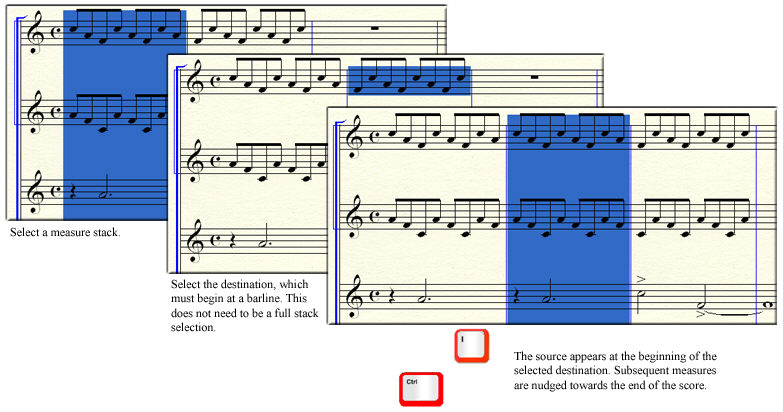
小節ブロック(ある小節全体を全パートで選択した範囲)は、クリップボードとドラッグのどちらの方法でもコピー&挿入できます。挿入を実行すると、後続の小節は全パートとも右に移動します。小節ブロックを挿入するときは後続の音符は小節単位で移動するので、小節線の引き直しはおこなわれません(よって音符が小節線をまたいで移動することはありません)。
小節ブロックをコピー&挿入するには、コピー元として小節ブロック全体を選択する必要があります。
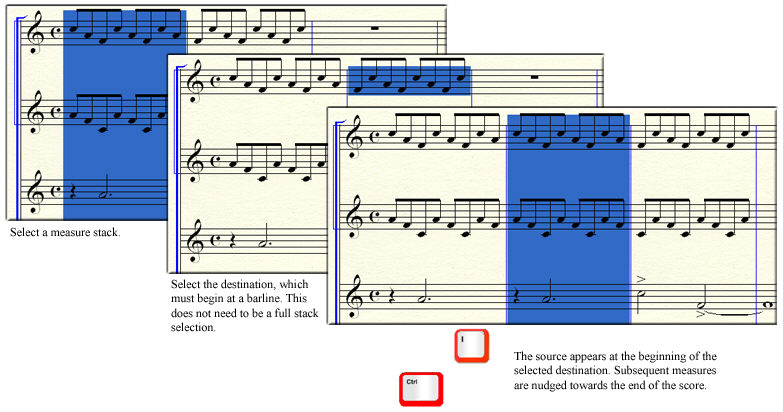
ドラッグで小節ブロックをコピーする手順は次のとおりです。
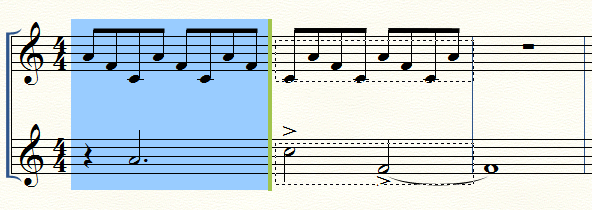
|
Finale User Manual Home
|

|